
Verifying Dmi Pool Data - помилка, з якою може зіткнутися кожен. Найчастіше, помилка пов'язана з апаратними проблемами або змінами. У даній статті ми спробуємо описати характер помилки і способи вирішення.
Verifying Dmi Pool Data: що це значить?
Desktop Management Interface (DMI) - системний інтерфейс взаємодії обладнання та програмного забезпечення для цього обладнання. DMI є частиною BIOS (Basic Input Output System) Базовий інтерфейс вводу / виводу. Через DMI система може отримати дані про конфігурацію обладнання.
Verifying Dmi Pool Data - це перевірка даних DMI-інтерфейсу. Якщо говорити простою мовою, Windows не може отримати інформацію про обладнання. Крім обладнання, причиною може бути і CMOS (дані про BIOS і конфігурації комп'ютера).
Причини помилки Verifying Dmi Pool Data:
- Робота обладнання або його помилки;
- Помилки або збій BIOS (CMOS);
- Помилка завантажувача Windows.
Verifying Dmi Pool Data: що робити?
Устаткування - найчастіше виникає при заміні комплектуючих.

Якщо комп'ютер зависає на етапі Verifying Dmi Pool Data, як раз після додавання нових комплектуючих - жорсткого диска, SSD або планки оперативної пам'яті, спробуйте витягти обладнання і завантажити ПК повторно. Якщо комп'ютер завантажився успішно, помилка може полягати в збійному обладнанні або неправильному підключенні. Спробуйте перевірити його на іншому комп'ютері.
Налаштування запуску (Boot Settings) - виникнення помилки також характерно при заміні диска.
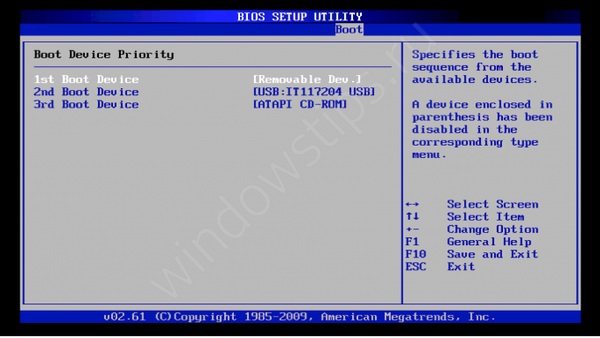
Після заміни (додавання) жорсткого диска або SSD-накопичувача, наступний запуск комп'ютера може супроводжуватися з помилкою verifying dmi pool data. Це може бути обумовлено некоректними даними завантаження. Windows намагається отримати дані про обладнання і з якого носія виконувати завантаження, але замість інформації про новий диск і новому пріоритеті завантаження отримує старі дані. Щоб уникнути такої ситуації, контролюйте пріоритет завантаження Boot Priority в налаштуваннях BIOS. На сучасних материнських платах з UEFI все відбувається автоматично і при перемиканні HDD, новий вибирається автоматично, але не завжди все може пройти гладко.
Скидання CMOS допомагає, коли зміна пріоритету не допомогла.

Налаштування BIOS і UEFI (базові конфігурації і настройки ПК) містяться в CMOS - динамічної пам'яті, яка харчується невеликий батарейкою на материнській платі. Є кілька способом скидання CMOS:
- Через перемичку - в разі виникнення проблем, пов'язаних з настройками BIOS, повинна бути можливість швидко з відновити до початкового стану. На материнських платах присутня невелика перемичка з позначенням CLR_CMOS, CCMOS або CLEAR CMOS.
Для скидання, необхідно розімкнути перемичку і поставити в альтернативне положення (CLR_CMOS має 2, рідше 3 контакту. Положення перемички 1-2 - стандартне, положення 2-3 альтернативне, для скидання). Після чого почекайте 3-5 хвилин, поверніть перемичку на стандартне положення і включіть комп'ютер.

- Через батарейку - крім перемички, на материнській платі є невелика кругла батарейка формату CR2032. Дана батарея підтримує харчування динамічної пам'яті, щоб при кожному виключенні або перезавантаження комп'ютера не довелося заново налаштовувати BIOS.
Вам необхідно акуратно витягнути батарею. Для цього акуратно відіжміть кріплення, яке тримає батарею і витягніть її на 1-2 хвилини (зазвичай вистачає і декількох секунд). Потім поставте батарею на місце і ввімкніть ПК.

Не варто забувати про техніку безпеки при роботі з обладнанням-комп'ютер має бути вимкнений і знеструмлений, не забувайте про статичну електрику при роботі з материнською платою.
"Скидання" компонентів - якщо після таких маніпуляцій, комп'ютер все ще не включається з повідомленням verifying dmi pool data, необхідно спробувати більш істотні методи.
В першу чергу треба переконатися в тому, що всі комплектуючі "щільно" підключені до материнської плати. Чи не "відходять" чи кріплення або дроти від жорсткого диска, SSD, материнської плати.
Наступним етапом буде поступове відключення компонентів, таких як другий жорсткий диск (якщо є), CD / DVD привід, PCI-плати та інші. Для коректної роботи комп'ютера повинно вистачити ЦП, однієї планки оперативної пам'яті, завантажувального диска (з Windows). Можна спробувати поміняти планки ОЗУ, якщо їх декілька, на предмет збою однієї з планок.
В рамках тестування, можна спробувати підключити працює жорсткий диск або оперативну пам'ять, щоб виявити першопричину помилки. Якщо це не допоможе, помилка може полягати вже в роботі материнської плати. Для її тестування може знадобитися сервісний центр.
Відновлення завантажувача Windows - для даного випадку може знадобитися інсталяційний диск або образ з Windows або будь-LiveCD. Завантажившись через нього, можна буде спробувати виконати відновлення завантажувального сектора Windows.
У цьому допоможе наступна стаття:
Як використовувати командний рядок для усунення проблем з завантажувальними записами
підсумок
Ніхто не застрахований від таких ситуацій. Особливо неприємно, коли комп'ютер перестав включатися без проведення будь-яких маніпуляцій з обладнанням. В цьому випадку, високий шанс як збій обладнання, так і завантажувача системи. Але ми сподіваємося, що дані поради допоможуть у вирішенні проблеми.
Відмінного Вам дня!











